后端小白的Bootstrap笔记 一
栅格系统
下面这张图是Bootstrap对栅格系统有关系数的规定
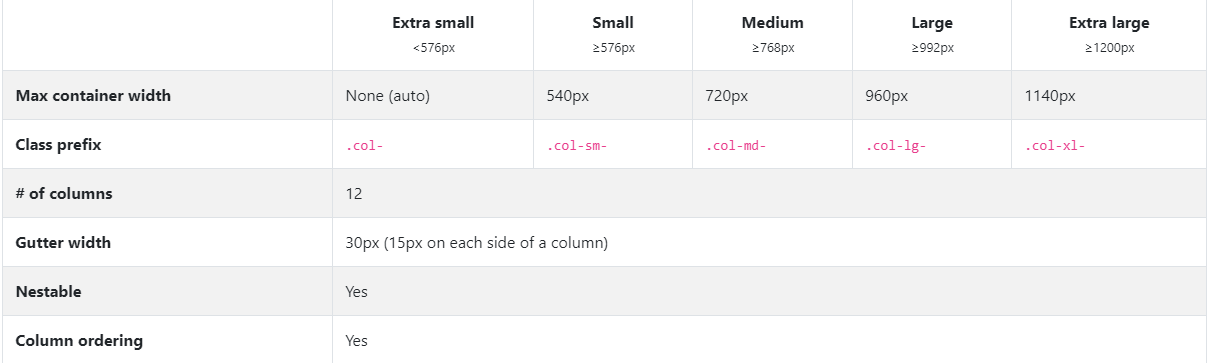
什么是栅格体统?
栅格系统是Bootstrap提供的移动优先的网格系统, 各个分界点如上: 576px 720px 992px 1200px
一行最多盛放12列, 从上图中也能看出一共是5种响应尺寸(分别对应不同的尺寸的屏幕)
其实大白话讲 : 就是当我们用鼠标拖动浏览器左右移动时, 浏览器的可视区域就会随之放大和缩小, 这时浏览器可视区域就会在Bootstrap规定的分界点中移动, 这时Bootstrap会捕获当前浏览器可视区域的大小, 然后加持上不同的显示效果
比如: html如下
<div class="container-fluid">
<!--.row限制一行-->
<div class="row">
<div class="col-xl-3 col-lg-6" style="background: #ff6262">炽焰</div>
<div class="col-xl-3 col-lg-6" style="background: #5b9df9">冰蓝</div>
<div class="col-xl-3 col-lg-6" style="background: #2c7d59">青草</div>
<div class="col-xl-3 col-lg-6" style="background: #8E2DE2">江户</div>
</div>
</div>
- class=row 表示一行
- class=col 表示一个单元格
col 放置在 row下面
效果图

解释一下: class=col-xl-3 时, 对应着上图中的 Extra Large 翻译成人话就是: 当浏览器可视区域的大小, 大于1200px时就按照 class = col-xl-3 布局, 上面我把浏览器的可视区域调整到1201px, 所以我就说, 我的浏览器的可视域在Extra Large 区间里面, 那么.col-xl 就会生效 ; **那具体怎么生效呢? ** Bootstrap规定每行12列, 上面四个div , ,每个都有class = col-xl-3 也就是3*4整好等于12 , 因此整好平铺开
缩小一点呢?
我把浏览器的可视区域调整到 1198px , 现在小于了1200px, 但是 1198px 大于992px , 所以我就说, 当前状态落在了 Large 区间, 于是 .col-lg生效, 上面我们配置是 col-lg-6 经过计算每个两个div可以占满一行, 多余的被挤到下一行

比992px再小呢?
其实类比这 col-xl 看就行, 用大白话将就是说, 当浏览器的可视区域大于1200px时, 按照 col-xl 布局, 如果比1200px小了, 却大于992px, 就按照比较小的 col-lg 布局, 如果比992px还小了, 类退就按照更小的col-md 布局, 如果我们没写的话, 就按照最小的布局, 此时, 单个col 会占满一行, 各个col会相互往下挤
确实会存在往下挤的情况, 不信你看
<div class="container-fluid">
<!--.row限制一行-->
<div class="row">
<div class="col-xl-3 col-lg-8" style="background: #ff6262">炽焰</div>
<div class="col-xl-3 col-lg-6" style="background: #5b9df9">冰蓝</div>
<div class="col-xl-3 col-lg-6" style="background: #2c7d59">青草</div>
<div class="col-xl-3 col-lg-6" style="background: #8E2DE2">江户</div>
</div>
</div>
效果:

如果不写 中间的sm md lg 或者xl呢?
<div class="container-fluid">
<!--.row限制一行-->
<div class="row">
<div class="col-3 " style="background: #ff6262">炽焰</div>
<div class="col-3 " style="background: #5b9df9">冰蓝</div>
<div class="col-3 " style="background: #2c7d59">青草</div>
<div class="col-3 " style="background: #2c7d59">青草</div>
</div>
</div>
效果就像下面这样, 既然不限制任何分界点, 那么无论浏览器的可视区间多大, 始终占4个格 , 当然每行最多仍然是12, 多出来的依然会被挤下去

等宽布局 col
<div class="container-fluid">
<!--.row限制一行-->
<div class="row">
<div class="col" style="background: #ff6262">炽焰</div>
<div class="col" style="background: #5b9df9">冰蓝</div>
<div class="col" style="background: #2c7d59">青草</div>
<div class="col" style="background: #8E2DE2">江户</div>
<div class="col" style="background: #2c7d59">青草</div>
</div>
</div>
就像上面代码这样, 每行class=col 可实现等宽布局, 怎么个等宽法呢? 其实还是12列, 只不过是所有的 col 平分12列, 看看下面的效果图, 自然就明白了 , 而且此时无论多少个col , 全部等宽分布在一个row里面

单独设置一列的宽度: col-6
<div class="container-fluid">
<!--.row限制一行-->
<div class="row">
<div class="col" style="background: #ff6262">炽焰</div>
<div class="col-6" style="background: #5b9df9">冰蓝</div>
<div class="col" style="background: #2c7d59">青草</div>
<div class="col" style="background: #8E2DE2">江户</div>
</div>
</div>
效果图

设置可变宽度:col-auto
<div class="container-fluid">
<!--.row限制一行-->
<div class="row">
<div class="col" style="background: #ff6262">炽焰</div>
<div class="col-auto" style="background: #5b9df9">冰蓝</div>
<div class="col" style="background: #2c7d59">青草</div>
<div class="col" style="background: #8E2DE2">江户</div>
</div>
</div>
可变宽度就是说, 这个单元格里面的内容多大, 它就多大, 就像下面这样

可变宽度+断点
<div class="container-fluid">
<!--.row限制一行-->
<div class="row">
<div class="col" style="background: #ff6262">炽焰</div>
<div class="col-xl-auto" style="background: #5b9df9">冰蓝</div>
<div class="col" style="background: #2c7d59">青草</div>
<div class="col" style="background: #8E2DE2">江户</div>
</div>
</div>
css样式如下可以对比下面的方便理解:
class = col-xl-auto
# 相当于下面的累加
class = col # 等宽布局
class = col-xl # 当浏览器的可视区域大于1200px时生效
class = col-auto # 可变宽度
用白话解析一下, 就是说, 当浏览器的可视区域大于1200px时, class=col-xl-auto就会生效, 此时的效果就像下面这样, 冰蓝处于可变长度大小

但是, 当我的浏览器的可视区域的长度小于 1200px时, 就会像下面这样: 用大白话解释下: 当我浏览器的可视区域小于1200px时, class=col-xl-auto 就会失效, 其实并不是真的失效了, 而是按照比它小的那个分界区间重新划分布局, 可以看上面的第一个图, 比如sm lg 都比他小, 但是我没有添加这些属性 , 于是它就按照最小的 样式来布局, 于是让冰蓝占满一行, 然后赤焰就被挤下去了, 下面的青草和江户两者都是 class=col , 平分12个格

**垂直对齐: **
对齐: 在row上添加 align-items-start / center / end
<!--.row限制一行-->
<div class="row align-items-start" style="border:3px solid;height: 100px">
<div class="col" style="background: #ff6262">炽焰</div>
<div class="col" style="background: #5b9df9">冰蓝</div>
<div class="col" style="background: #2c7d59">青草</div>
<div class="col" style="background: #8E2DE2">江户</div>
</div>
顶部对齐: align-items-start
居中对齐: align-items-center

同理 底部对齐应该能想出来了
**同样可以添加上断点: **
如下的实例: align-items-xl-center 添加上了xl断点,
<div class="container-fluid">
<!--.row限制一行-->
<div class="row align-items-xl-center" style="border:3px solid;height: 100px">
<div class="col" style="background: #ff6262">炽焰</div>
<div class="col" style="background: #5b9df9">冰蓝</div>
<div class="col" style="background: #2c7d59">青草</div>
<div class="col" style="background: #8E2DE2">江户</div>
</div>
</div>
用大白话讲一下就是说, 当我的浏览器的可视界面大于1200px时, row中的四个div会居中对齐

**如果我的浏览器的可是界面长度小于1200px了, 那么 class=align-items-xl-center 也就失效了, 于是 row里面的四个div按照自己默认的样式进行布局如下: **

**给某个col 单独添加对齐的样式: **
<div class="container-fluid">
<!--.row限制一行-->
<div class="row align-items-xl-center" style="border:3px solid;height: 100px">
<div class="col" style="background: #ff6262">炽焰</div>
<div class="col align-self-end" style="background: #5b9df9">冰蓝</div>
<div class="col" style="background: #2c7d59">青草</div>
<div class="col" style="background: #8E2DE2">江户</div>
</div>
</div>
如上给第二列添加底部对齐的样式

水平对齐:
添加样式 justify-content-start (左对齐)/ center (居中对齐) / end (右对齐) / around (等距对齐) / between (两边对齐)
<div class="container">
<!--.row限制一行-->
<div class="row justify-content-end" style="border:3px solid;height: 100px">
<div class="col-3" style="background: #ff6262">炽焰</div>
<div class="col-3" style="background: #5b9df9">冰蓝</div>
<div class="col-3" style="background: #2c7d59">青草</div>
</div>
</div>
**注意点, 就是说, 如果想看到水平对齐的效果的话, 前提是, 当前row里面的 col 不要把12列占满, 试想一下 ,如果他把12列全部占满了, 肯定是看不看水平移动的效果的, 因此我上面的row里三个div的 col都为3 **
右对齐的效果如下:

同样可以配合断点使用
<div class="container">
<!--.row限制一行-->
<div class="row justify-content-xl-end" style="border:3px solid;height: 100px">
<div class="col-3" style="background: #ff6262">炽焰</div>
<div class="col-3" style="background: #5b9df9">冰蓝</div>
<div class="col-3" style="background: #2c7d59">青草</div>
</div>
</div>
配置断点使用, 还是那个套路, 就是我们在上面添加的断点很明显就是 xl , 意思就是说只有当我的浏览器的可视长度大于1200px时,class= justify-content-xl-end 水平右对齐生效 , 效果如下:

但是当我的浏览器的可视长度小于1200px时, class= justify-content-xl-end 失效, 于是row里面的四个div按照积极默认的属性布局, 就成了下面的样子

换行
<div class="container-fluid">
<!--.row限制一行-->
<div class="row">
<div class="col" style="background: #ff6262">炽焰</div>
<div class="col" style="background: #5b9df9">冰蓝</div>
<div class="w-100"></div>
<div class="col" style="background: #2c7d59">青草</div>
<div class="col" style="background: #8E2DE2">江户</div>
<div class="col" style="background: #2c7d59">青草</div>
</div>
</div>
可以使用 class = w-100实现换行
效果图

间距沟槽的清除
还是下面的这段html
<div class="container">
<!--.row限制一行-->
<div class="row justify-content-end">
<div class="col" style="background: #ff6262">炽焰</div>
<div class="col" style="background: #5b9df9">冰蓝</div>
<div class="col" style="background: #2c7d59">青草</div>
<div class="col" style="background: #8E2DE2">江户</div>
</div>
</div>
效果如下: 汉字和div两边是存在一个间距的

**通过属性 .no-gutters 去除这个间距 **
<div class="row no-gutters">

重排列
添加 order-number 可以实现重排序
还是这段html
<div class="container">
<!--.row限制一行-->
<div class="row no-gutters">
<div class="col order-0" style="background: #ff6262">炽焰</div>
<div class="col" style="background: #5b9df9">冰蓝</div>
<div class="col order-2" style="background: #2c7d59">青草</div>
<div class="col" style="background: #8E2DE2">江户</div>
</div>
</div>
order的默认是0 , order-number number越大, 整体就越往后排, 上面我 设置赤焰的order-0 它的顺序没变, 将青草设置为 order-2 它就排在了最后一位上, 效果如下

此外, 如果想直接排在最前面, 可以设置 order-first
偏移
.offset-number ; number是偏移的格子数
还是这段html
<div class="container">
<!--.row限制一行-->
<div class="row no-gutters">
<div class="col order-0" style="background: #ff6262">炽焰</div>
<div class="col offset-3" style="background: #5b9df9">冰蓝</div>
<div class="col " style="background: #2c7d59">青草</div>
</div>
</div>
我设置冰蓝的偏移量是3个单位
效果如下:

同样, 偏移可以配合断点使用,
布局
可以使用 ml-auto 或者 mr-auto 进行布局
还是这段html
<div class="container">
<!--.row限制一行-->
<div class="row no-gutters">
<div class="col-3 " style="background: #ff6262">炽焰</div>
<div class="col-3 ml-auto" style="background: #5b9df9">冰蓝</div>
<div class="col-3 " style="background: #2c7d59">青草</div>
</div>
</div>
当我们设置ml-auto 其实就是 margin-left-auto , 格子的左边自动对齐, 格子被挤到了右边
效果如下:
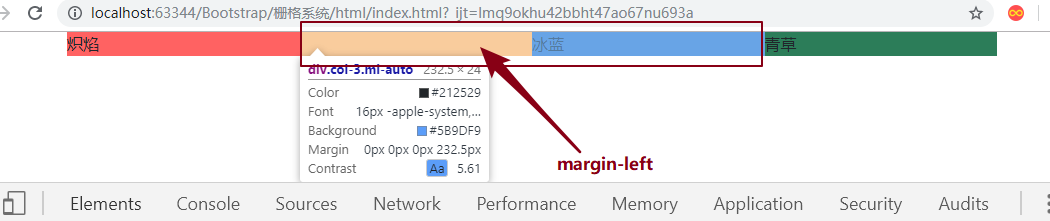
列嵌套
<div class="container">
<!--.row限制一行-->
<div class="row no-gutters">
<div class="col-3 " style="background: #ff6262">炽焰</div>
<div class="col-3 " style="background: #5b9df9">冰蓝</div>
<div class="col-3 " style="background: #2c7d59">青草</div>
<div class="col-3 " style="background: #2c7d59">
<div class="row" >
<div class="col-xl-8" style="background: #8E2DE2">江户</div>
<div class="col-xl-4" style="background: #5b9df9">冰蓝</div>
</div>
</div>
</div>
</div>
我们在一个row里面的 col中, 可以嵌套row , 同样可以结合 断点使用
效果图:

并且, 当我的浏览器的宽度小于1200px时, xl 失效, 每个col都单独占行, 最外面的row的高度也会被撑开. 如下

响应式的分界点
<!--.row限制一行-->
<div class="row no-gutters">
<div id="myP">Bootstrap</div>
</div>
可以通过 @media设置响应式的分界点
/*当min-width大于768px时生效*/
@media (min-width: 768px) {
#myP{
font-size: 32px;
color: #ffc107;
}
}
更多的使用方式:
@media all { }
@media (min-width: 576px)and(max-width: 767px) { }
@media (min-width: 768px)and(max-width: 991px) { }
@media (min-width: 992px)and(max-width: 1199px) { }
@media (min-width: 1200px) { }
排版
Bootstrap提供了 .h1 ~ .h6 六种class属性可以使p标签看起来像h1, 这种标题标签效果一样
<div class="container">
<!--.row限制一行-->
<div class="no-gutters">
<div class="h1">Bootstrap</div>
<h1>Bootstrap</h1>
</div>
</div>
效果图:
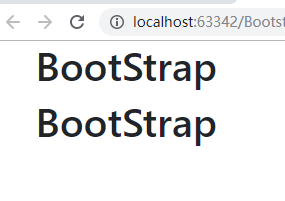
- 自定义标题和副标题
使用 <small> </small> 小号字体
<div class="container">
<!--.row限制一行-->
<div class="no-gutters">
<div class="h1">
Bootstrap
<small class="text-muted">Bootstrap</small>
</div>
</div>
</div>
效果:
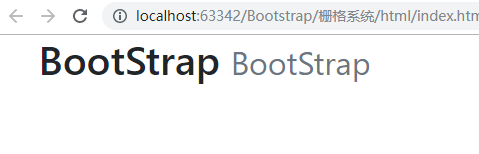
更大的标题
<div class="no-gutters">
<div class="h1">Bootstrap</div>
<div class="h2">Bootstrap</div>
<div class="h3">Bootstrap</div>
<div class="h4">Bootstrap</div>
<div class="display-1">Bootstrap</div>
<div class="display-2">Bootstrap</div>
<div class="display-3">Bootstrap</div>
<div class="display-4">Bootstrap</div>
</div>
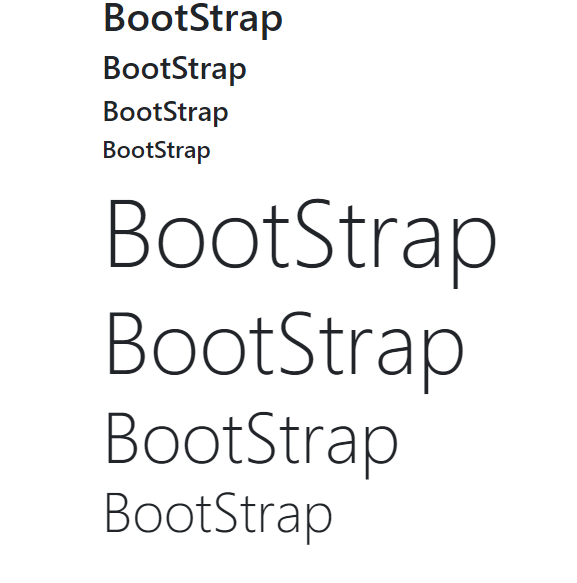
突出显示某一段
<div class="no-gutters">
<div>Bootstrap</div>
<div class="lead">Bootstrap</div>
<div>Bootstrap</div>
<div>Bootstrap</div>
</div>
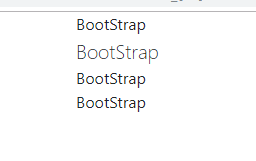
文本内联元素
<div class="no-gutters">
<p><mark>Bootstrap</mark></p>
<p class="mark">Bootstrap</p>
<p><small>小号字体</small></p>
<p><del>删除线</del></p>
<p><s>删除线</s></p>
<p><ins>下划线</ins></p>
<p><u>下划线</u></p>
<p><strong>加粗</strong></p>
<p><b>加粗</b></p>
<p><em>斜体</em></p>
<p><i>斜体</i></p>
</div>
效果:
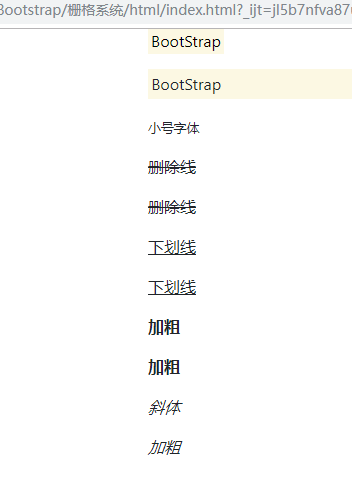
缩略语
abbr 标签可以实现缩略语的功能 (abbreviation)
<div class="no-gutters">
<p><abbr title="this is Bootstrap"></abbr>Bootstrap</p>
</div>
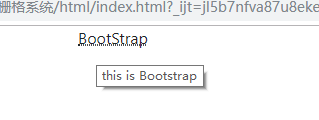
引用类型
主要有下面的几个样式 .blockquote .blockquote-footer
cite标签用于引用和文献
<div class="no-gutters">
<blockquote class="blockquote text-right">
<p class="mb-0"> 自己不能胜任的事情,切莫轻易答应别人,一旦答应了别人,就必须实践自己的诺言。</p>
<footer class="blockquote-footer">某出版社 <cite title="Source Title">华盛顿</cite></footer>
</blockquote>
</div>
效果如下:

列表
可以使用 .list-unstyled ul li列表上默认的 list-style样式, 但是不会影响到 li中 嵌套的ul li
<ul class="list-unstyled">
<li>Bootstrap</li>
<li>Bootstrap</li>
<li>Bootstrap</li>
</ul>
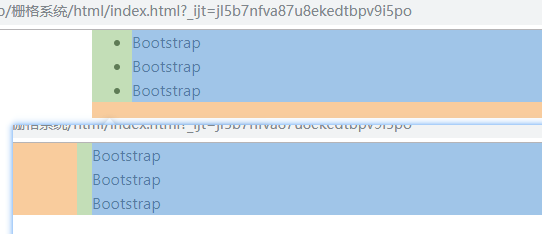
列表的分行和多行并排
混合使用 .list-inline 和 .list-inline-item
<ul class="list-inline">
<li class="list-inline-item">Bootstrap</li>
<li class="list-inline-item">Bootstrap</li>
<li class="list-inline-item">Bootstrap</li>
</ul>

水平表格
<dl class="row">
<dt class="col-sm-4">标题</dt>
<dd class="col-sm-8">内容</dd>
<dt class="col-sm-4 text-truncate">我的标题我的标题我的标题我的标题我的标题我的标题我的标题</dt>
<dd class="col-sm-8">内容</dd>
<dd class="col-sm-8">
<dl class="row">
<dt class="col-sm-4">姓名</dt>
<dd class="col-sm-8">张三</dd>
</dl>
</dd>
</dl>
.dl 定义一个水平表格
.dt 定义水平表格的标题
.dd 定义水平表格的内容
.text-truncate 当文本过长时, 可以阶段, 用 ... 显示
效果图:

代码块
code 标签中有什么内容, 就会在浏览器上显示什么内容, 包括换行, 空格等等
<div class="row">
<pre>
<code>
Hello
...
world
</code>
</pre>
</div>
Var变量
var标签会让表达式看起来更加优雅
y= mx+b <br>
<var>y</var> = <var>mx</var> + <var>b</var>
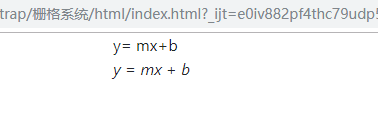
标识键盘输入事件
<kbd>cd</kbd>
<kbd>ctrl</kbd>

后端小白的Bootstrap笔记 一的更多相关文章
- Bootstrap笔记--快速入门
首先是Bootstrap的简介: 业余了解:下面这个网址可以查询IP地址的地理位置 下面学习:(具体可以参考Bootstrap中文网) 栅格系统 Bootstrap 提供了一套响应式.移动设备优先的流 ...
- Java后端高频知识点学习笔记1---Java基础
Java后端高频知识点学习笔记1---Java基础 参考地址:牛_客_网 https://www.nowcoder.com/discuss/819297 1.重载和重写的区别 重载:同一类中多个同名方 ...
- 后端小白的VUE入门笔记, 前端高能慎入
因为项目需要前后端分离,后端竟然不用控制view层了,页面的跳转后端不再干涉,(前端的vue经过打包后成了一张index.html) 后端只需要响应给前端json串就ok,其实这不是爽歪歪?但是觉得还 ...
- 后端小白的VUE入门笔记, 进阶篇
使用 vue-cli( 脚手架) 搭建项目 基于vue-cli 创建一个模板项目 通过 npm root -g 可以查看vue全局安装目录,进而知道自己有没有安装vue-cli 如果没有安装的话,使用 ...
- 【巩固】Bootstrap笔记三
这段笔记介绍了bootstrp中以下几点应用点: 警告框的使用 面板功能 运用chart.js制作图表 进度条的制作 媒体对象的制作 有一个元素如果有属性alert-dismissible" ...
- 【巩固】Bootstrap笔记一
这两天开始重新巩固一下bootstrap的学习,群里有朋友介绍说麦子学院的教程不错,特地看了一下,有2个项目练习,所以跟着做了一下,下面开始笔记. <button class="nav ...
- 一个后端开发的 Vue 笔记【入门级】
一 前言 最近找了些教程,顺带着趴在官网上,看了看 Vue 的一些内容,入门的一些概念,以及基础语法,还有一些常用的操作,瞄了一眼,通篇文字+贴了部分代码 9000 多字,入门语法什么的还是很好理解的 ...
- 面向小白的JS笔记 - #Codecademy#学习笔记
前言 最初浏览过<JavaScript秘密花园>,前一段时间读过一点点<JavaScript语言精粹>和一点点<JavaScript高级程序设计>(一点点是指都只是 ...
- 【巩固】bootstrap笔记二
这段主要记录如何给排版完的页面加一些动画效果,用到了的插件有: wow.min.js jquery.singlePageNav.min.js animate.css 将导航条上对应的菜单和页面上对应的 ...
随机推荐
- pssh安装及使用
pssh全称是parallel-ssh,基于Python编写的并发在多台服务器上批量执行命令的工具,它支持文件并行复制.远程并行执行命令.杀掉远程主机上的进程等:该工具可以视作ansible的简化版本 ...
- 通过标签名获得td和tr
<tr node="123445"> <td> <input type=button name="dak"> </td ...
- RestTemplate的GET与POST
发送GET请求: //设置请求头HttpHeaders headers = new HttpHeaders(); headers.add("token",PostUtils.get ...
- p2.BTC-数据结构
hash pointers:哈希指针,除了保存值的地址,还要存这整个区块的内容的hash值.这样就既能访问到值,还能确定访问的值有没有被篡改. 一 Blockchain Block chain is ...
- kubernetes集群的认证、授权、准入控制
一.kubernetes集群安全架构 用户使用kubectl.客户机或通过REST请求访问API.可以授权用户和Kubernetes服务帐户进行API访问.当一个请求到达API时,它会经历几个阶段,如 ...
- 01-HTML基本介绍
本篇主要介绍HTML相关标签的使用,以及其常用标签的作用等介绍. 一.HTML的介绍 HTML是 HyperText Mark-up Language 的首字母简写,意思是超文本标记语言,超文本指的是 ...
- H3C 802.11n
- 宁波市第二届CTF部分WP之msc1,msc2
msc1签到 这题没啥好说的,修改一下图片宽高,flag到手 msc2 一开始用十六进制编辑器打开,分析文件,暂时无果,卡了一小时(线下没网) 后面,看着这部分文件头眼熟,猜测是GIF头, 于是,在硬 ...
- 拖拉插件 drag drop
https://hejx.herokuapp.com/vue-dndl # Installation npm install vue-drag-and-drop-list --save # Usage ...
- 请解释下在单线程模型中Message、Handler、MessageQueue、Looper之间的关系
对于面试,每个职场人士都经历过,面试官更看中你对于技术的理解是否透彻,需要知其所以然,而实际工作中看中的工作效率,都是在使用API的角度来完成任务,当在一家公司呆久了有跳槽的想法时,个人的亲身经历就是 ...
